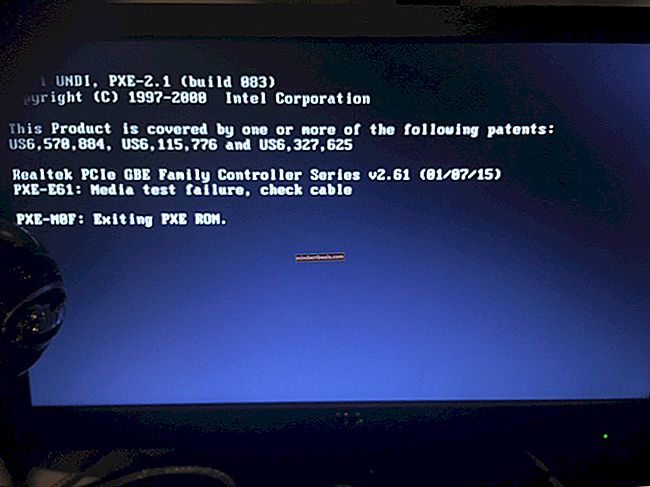Sådan rodfæste du Lenovo ZUK Z1
Root er strømbrugeren med fulde administrative rettigheder. At rodfæste din enhed betyder at give dig selv uid = 0 (administratoradgang). Når du har det, kan du Flash brugerdefineret ROM, Brugerdefineret gendannelse, og gør brug af Xposed-moduler for yderligere at forbedre ydeevnen, udseendet og funktionerne på din Android.
Ulempen ved rooting er imidlertid, at det vil deaktivere OTA-opdateringerne, hvilket betyder, at du ikke kan få opdateringer automatisk.
Før du fortsætter med de trin, der er anført i denne vejledning; du anerkender og accepterer, at enhver skade på din telefon forårsaget af dine forsøg på at rodfæste din telefon er dit eget ansvar. Appuals, (forfatteren) og vores tilknyttede selskaber er ikke ansvarlige for en muret enhed, et dødt SD-kort eller noget, der har med din telefon at gøre. Hvis du ikke ved, hvad du laver; bedes du undersøge, og hvis du ikke har det godt med trinnene, såFORTSÆT IKKE.
Det ZUK Z1, lavet af Lenovo, er en flagskibsanordning, der blev frigivet i 2015, den har en metalramme med Gorilla Glass3 beskyttet skærm og en kurve på bagsiden, der hævdes at give en ergonomisk følelse. Det har en enorm 4100mAh, der understøtter hurtig opladning gennem sin USB type C-port. Det er drevet af Qualcomm Snapdragon 801 med 3 gigabyte RAM og 64 ROM. LCD IPS-skærmen er 1080p 5,5 ″. Sony kamerasensoren har en f / 2.2 blænde og har 13 MP pixels og optisk billedstabilisering.
Der er to måder at rodfæste din Lenovo ZUK Z1 og vi viser dem begge, hvis en ikke fungerer for dig. En af dem bruger Kongens rod applikation og andre anvendelser Framaroot applikation, begge er root-applikationer med et enkelt klik, der sigter mod at gøre rodprocessen så let som den bliver.
Metode 1: Brug af King Root
Til denne metode skal vi bruge King Root ansøgning, skal du først kontrollere, at begge dele Ukendte ressourcer og USB-fejlretningstilstand er aktiveret ved at gå til Indstillinger -> Ukendte ressourcer og aktiver det ved at klikke på knappen.

Og aktiver derefter USB-fejlretningstilstand. Gå til Indstillinger -> Udviklerindstillinger og Aktivér usb-fejlretningstilstand, hvis du ikke kan se udviklerindstillinger, skal du gå til Indstillinger -> Om telefon og tryk på Bygge nummer indtil en meddelelse præsenteres og fortæller dig det Du er nu udvikler

Når du er færdig, skal du downloade king root-applikationen herfra og installere den. Når programmet er installeret, skal du åbne applikationen, og du skal sePrøv at rod knap, som du skal klikke på.

Lad processen køre et par minutter, og når du er færdig, skal du downloade terminalemulatorapplikationen herfra (fra din telefon) og derefter downloade dette script herfra og pakke det ud.

Send den udpakkede mappe til dit interne lager og kør derefter terminalemulator og skriv SU (uden citaterne) og accepter, når den beder dig om tilladelse, og skriv derefter sh /sdcard/mrw/root.shi terminalemulatoren viser det muligvis fejl, men til sidst starter det Super SU, når det beder dig om at opdatere binærfilerne, skal du sørge for at vælge Normal ikke CWM / TWRP.
Metode 2: Brug af Framaroot
Brug til din telefon gå til Indstillinger -> Ukendte ressourcer og aktiver det ved at klikke på knappen, og kontroller derefter, at din telefon er mindst 50% opladet, så den ikke løber tør for batteri under processen, næste download Framaroot applikation herfra efter installation af framaroot. Du vil sikre dig, at du aktiverer USB-fejlretningstilstand, så gå til Indstillinger ->Udvikler muligheder og Aktiver det USB-fejlretningstilstand. jegf du ikke kan se udviklerindstillinger, skal du gå til Indstillinger -> Om telefon og tryk på Bygge nummer indtil en meddelelse præsenteres og fortæller dig det Du er nu udvikler.
Efter at du har aktiveret fejlretningstilstand kør framaroot-applikationen fra startskærmen, installerede du tidligere, og du finder en mulighed for at installere Super SU, vælg den mulighed og tryk på den og vent på, at din telefon er rodfæstet, når den er rodfæstet, skal du genstarte din telefon, og den skal Vær klar!